“บุคคลนี้ไม่พร้อมใช้งานบน Messenger” หมายความว่าอย่างไร

เรียนรู้เกี่ยวกับสถานการณ์ที่คุณอาจได้รับข้อความ “บุคคลนี้ไม่พร้อมใช้งานบน Messenger” และวิธีการแก้ไขกับคำแนะนำที่มีประโยชน์สำหรับผู้ใช้งาน Messenger

แม้ว่าผู้ใช้ Discord รายอื่นอาจจำชื่อผู้ใช้ของคุณไม่ได้ แต่ก็มีโอกาสที่พวกเขาจะจำรูปโปรไฟล์ของคุณได้ ยิ่งไปกว่านั้น หากรูปภาพที่เป็นปัญหานั้นมีเอกลักษณ์และโดดเด่นจากรูปภาพอื่นๆ แต่จะเปลี่ยนรูปโปรไฟล์ Discord บนมือถือและเดสก์ท็อปได้อย่างไร? มาหาคำตอบกัน

เมื่อเปลี่ยนรูปโปรไฟล์ Discord ตรวจสอบให้แน่ใจว่ามีขนาดอย่างน้อย 128 x 128px ควรมีขนาดไม่เกิน 8MB และอยู่ในรูปแบบ PNG หรือ JPG ก็ได้ นอกจากนี้ พยายามเลือกรูปภาพที่ไม่มีลิขสิทธิ์และสามารถนำเสนอสิ่งที่ดีที่สุดให้กับคุณได้ เมื่ออัพโหลดรูปภาพแล้ว คุณสามารถใช้เครื่องมือดั้งเดิมของ Discord เพื่อปรับขนาดและตั้งค่าได้ ดังนั้นเพื่อเป็นการไม่ให้เสียเวลา มาเริ่มกันเลย
การเปลี่ยนรูปโปรไฟล์ของคุณบน Discord นั้นง่ายดายเพียงแค่ใช้เมนูการตั้งค่าของบัญชีของคุณ จากนั้น สิ่งที่คุณต้องทำคือเลือกภาพที่คุณต้องการอัปโหลด ปรับขนาด และคลิกบันทึกการเปลี่ยนแปลง ทำตามขั้นตอนด้านล่างเพื่อทำ
ขั้นตอนที่ 1:เปิด Discord บนเว็บเบราว์เซอร์ใดก็ได้
ขั้นตอนที่ 2:จากนั้นคลิกที่ไอคอนรูปเฟือง
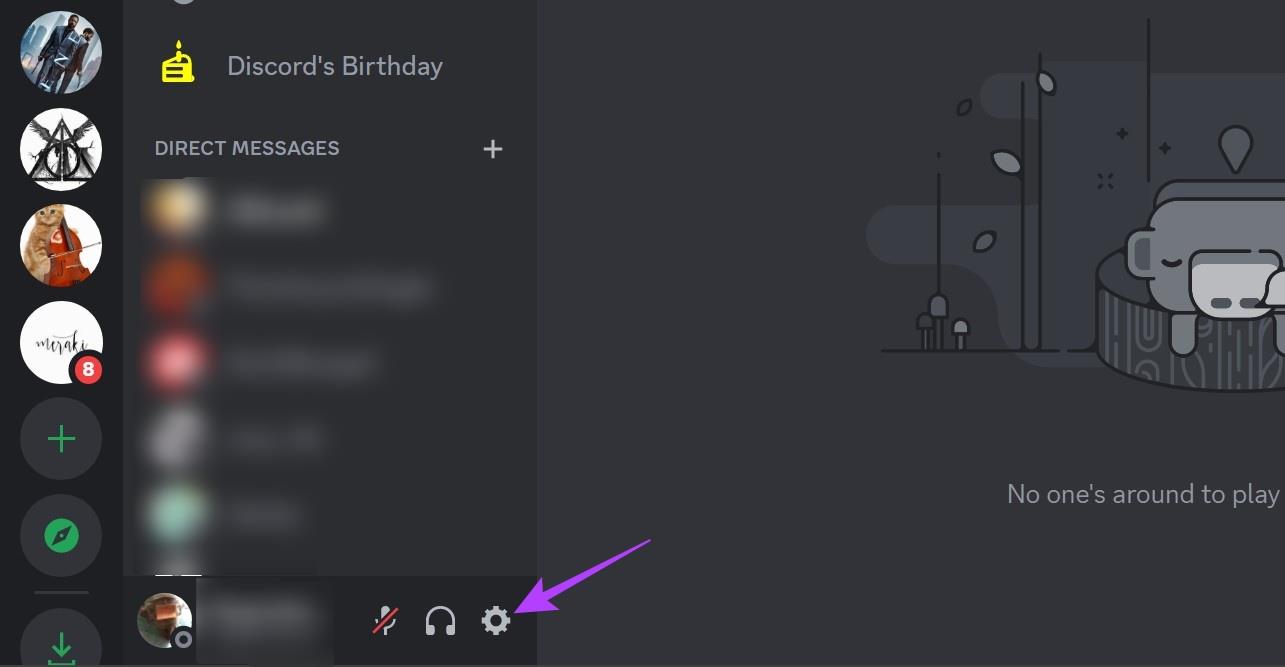
ขั้นตอนที่ 3:ที่นี่ จากตัวเลือกเมนู คลิกที่โปรไฟล์
ขั้นตอนที่ 4:จากนั้นคลิกที่เปลี่ยน Avatar หรือคุณสามารถคลิกลบอวาตาร์ได้หากคุณต้องการลบรูปโปรไฟล์ Discord ของคุณ
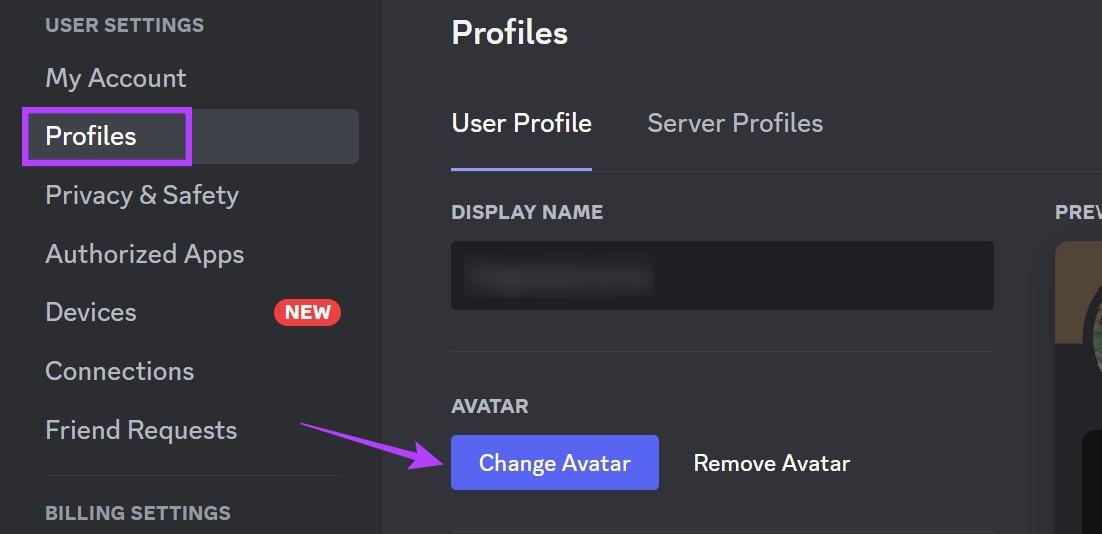
ขั้นตอนที่ 5:คลิกที่อัพโหลดรูปภาพ
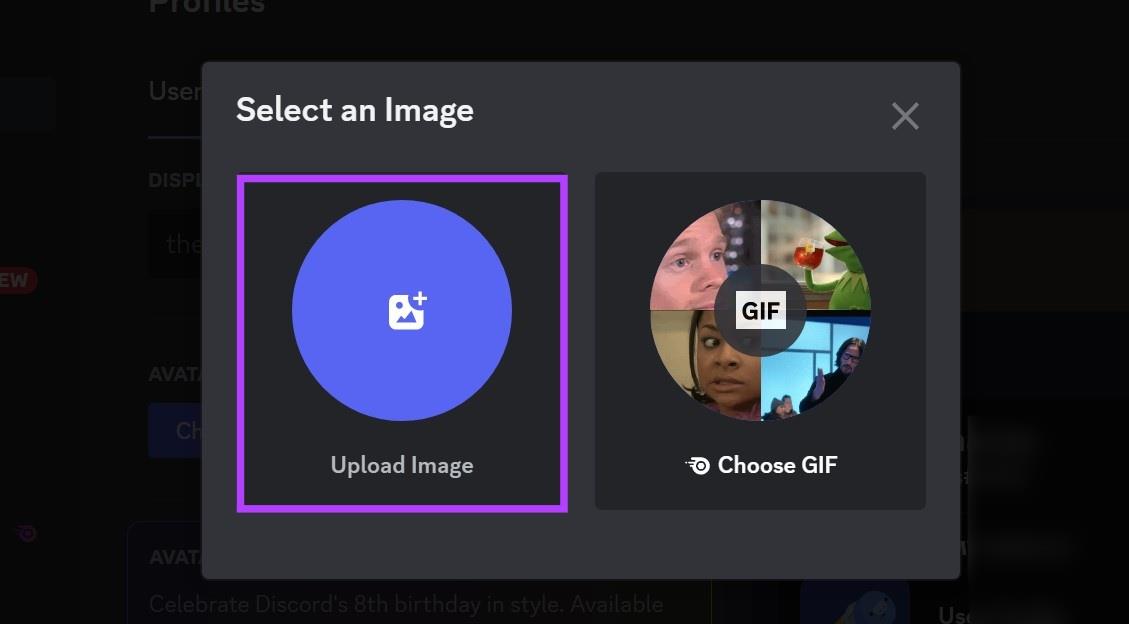
ขั้นตอนที่ 6:จากหน้านี้ เลือกรูปภาพที่เกี่ยวข้องแล้วคลิกเปิด
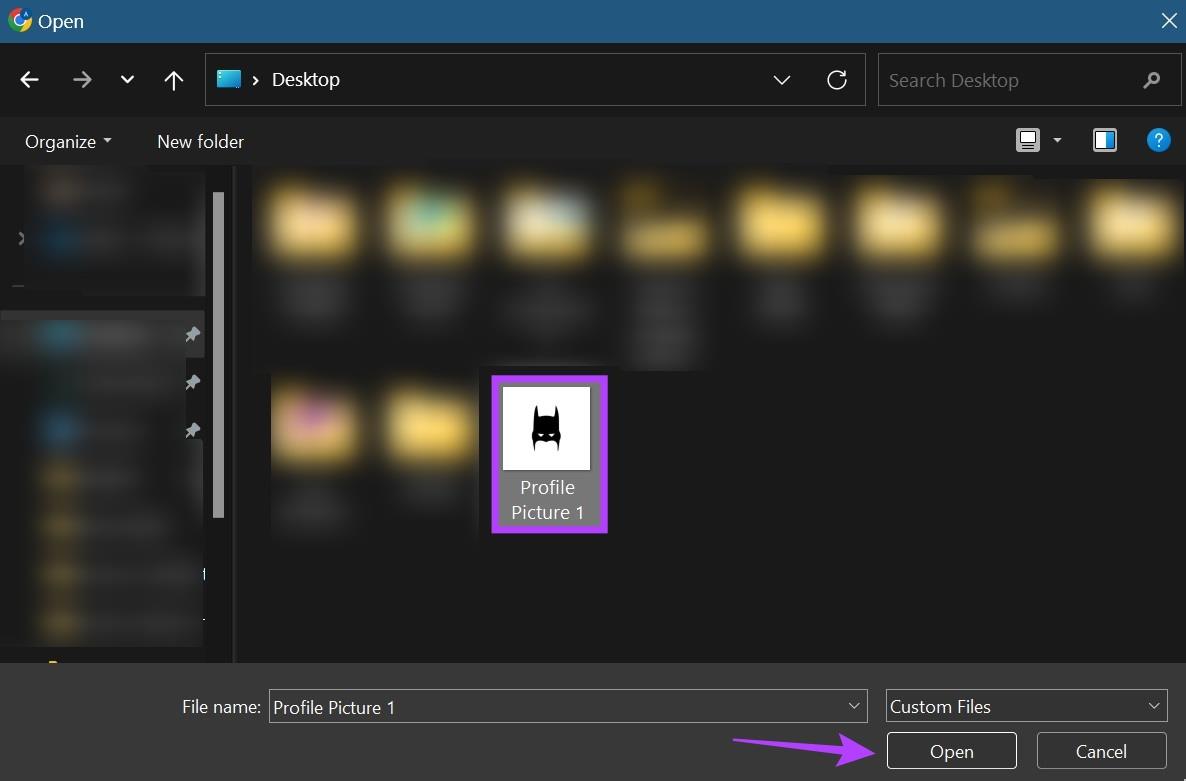
ขั้นตอนที่ 7:ใช้แถบเลื่อนเพื่อปรับภาพ
ขั้นตอนที่ 8:เมื่อเสร็จแล้วให้คลิกที่สมัคร
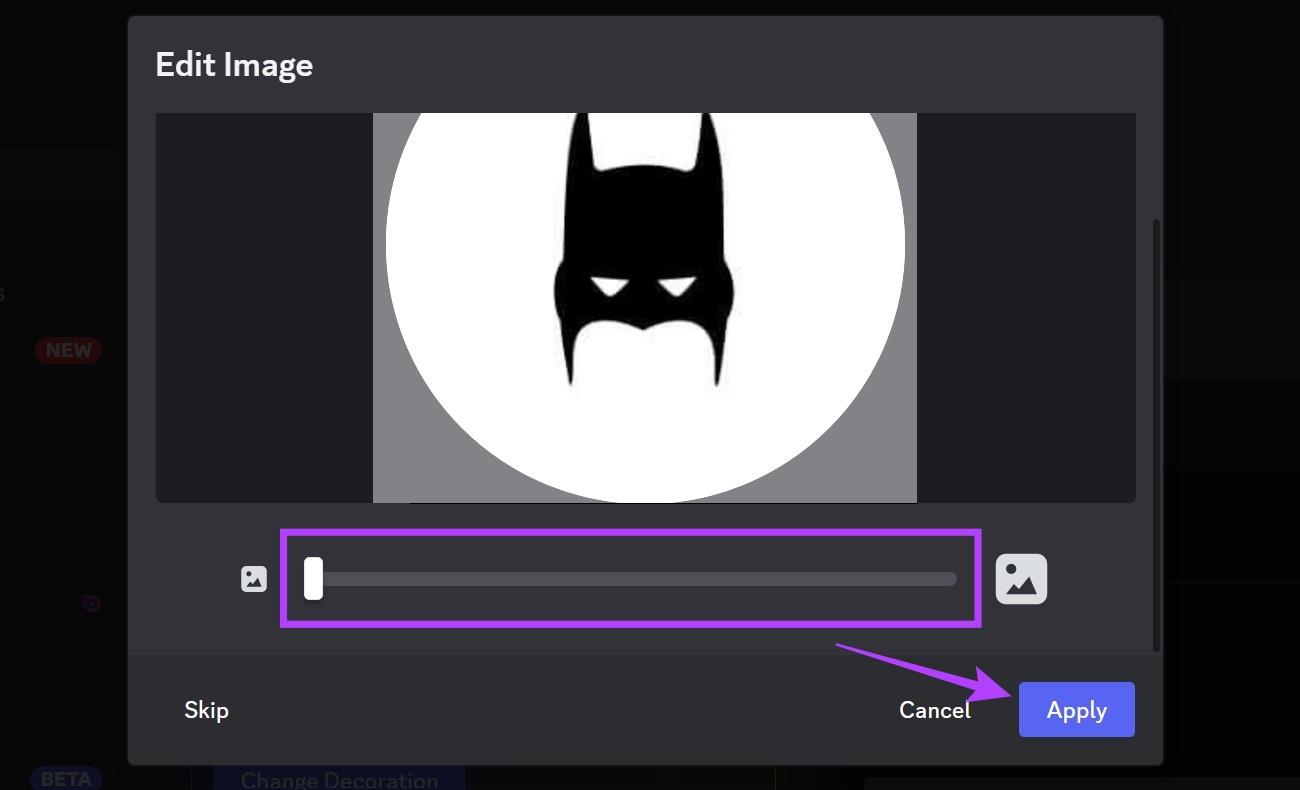
ขั้นตอนที่ 9:ที่ นี่คลิกที่บันทึกการเปลี่ยนแปลง
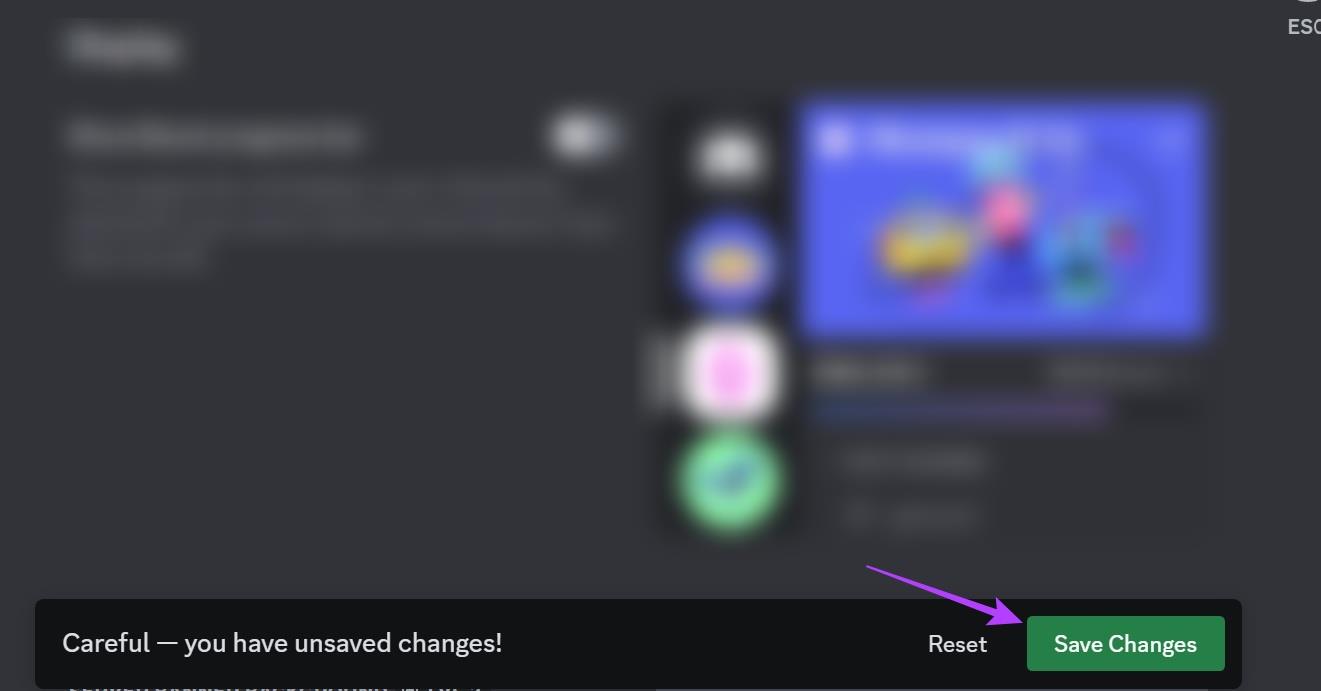
เพื่อบันทึกการเปลี่ยนแปลงและเปลี่ยนรูปโปรไฟล์ของคุณบน Discord ตามลำดับ
เช่นเดียวกับการใช้ Discord บนเว็บเบราว์เซอร์ คุณยังสามารถใช้แอปมือถือ Discord เพื่อเปลี่ยนรูปโปรไฟล์ได้ แม้ว่าจะไม่เหมือนกับเว็บไซต์ Discord แต่ไม่มีตัวเลือกให้ลบรูปโปรไฟล์ Discord ของคุณ ทำตามขั้นตอนด้านล่างเพื่อทำ
ขั้นตอนที่ 1:เปิดแอปมือถือ Discord
ขั้นตอนที่ 2:ที่ นี่แตะที่ไอคอนโปรไฟล์ของคุณที่มุมขวาล่าง
ขั้นตอนที่ 3:จากนั้นแตะที่ไอคอนโปรไฟล์ของคุณอีกครั้ง
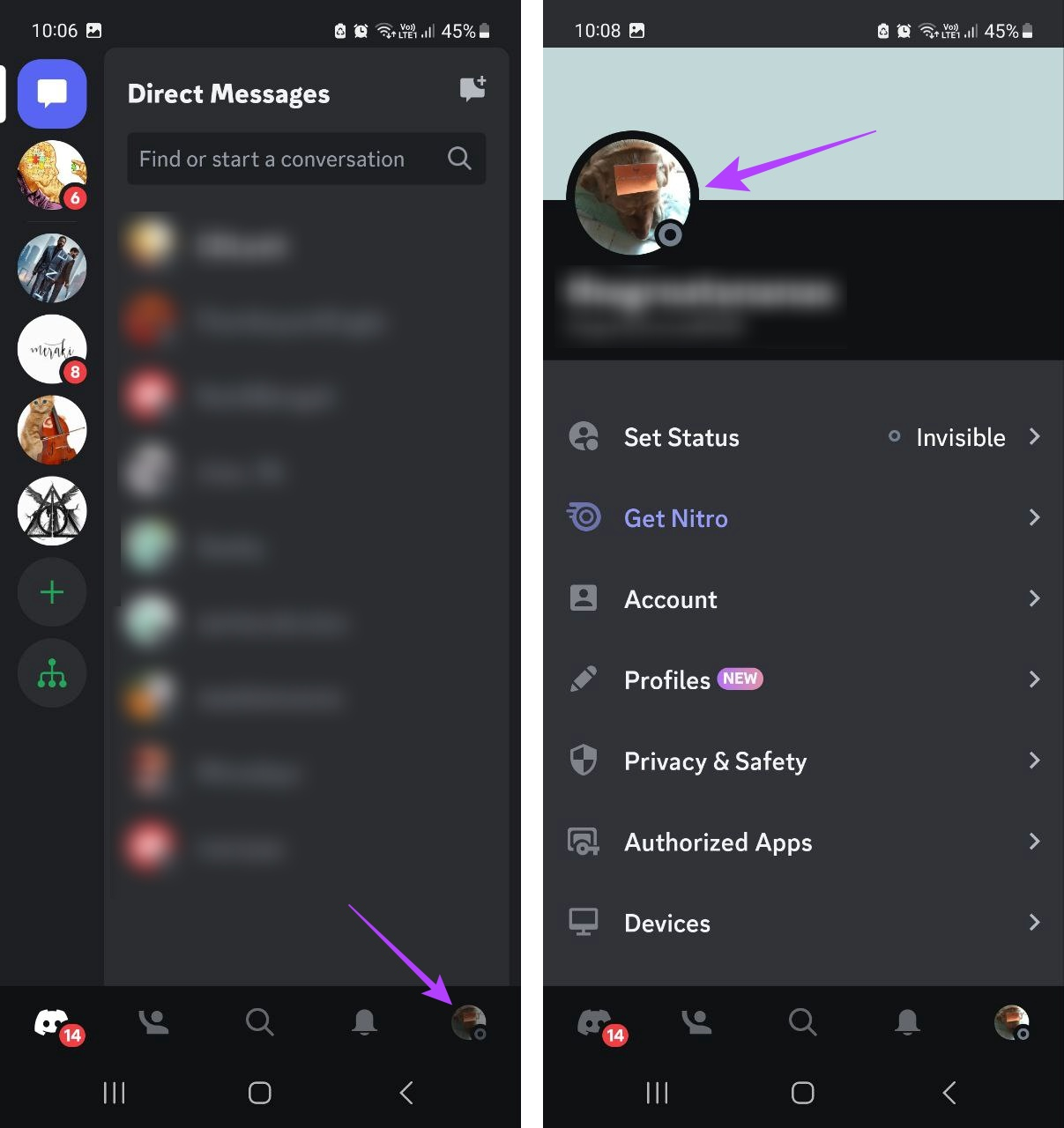
ขั้นตอนที่ 4:เมื่อหน้าโปรไฟล์เปิดขึ้น ให้แตะที่ไอคอนโปรไฟล์ของคุณอีกครั้ง
ขั้นตอนที่ 5:ที่ นี่แตะที่ เปลี่ยนอวาตาร์
เคล็ดลับ:คุณยังสามารถแตะ ลบอวตาร ได้ หากคุณต้องการลบรูปโปรไฟล์ Discord ที่มีอยู่
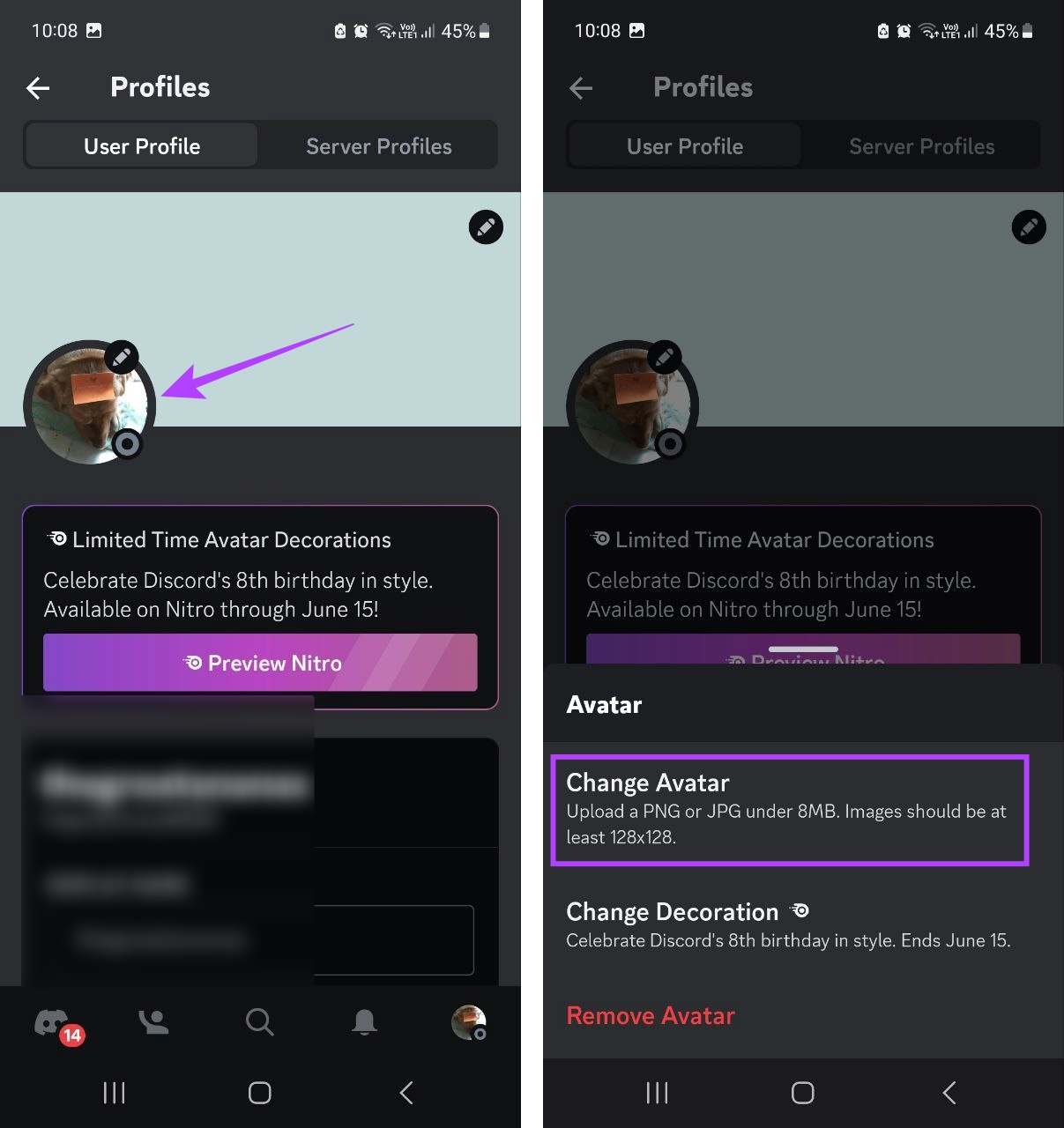
ขั้นตอนที่ 7:เลือกแกลเลอรีที่คุณต้องการเลือกรูปภาพ
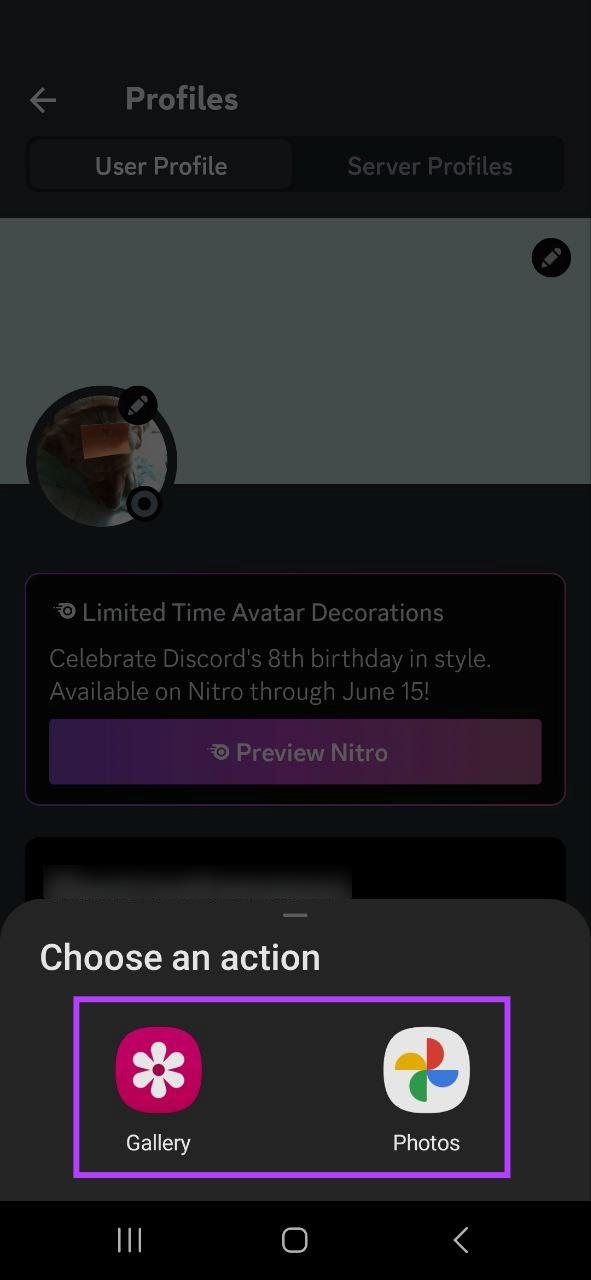
ขั้นตอนที่ 8:แตะที่ภาพ
ขั้นตอนที่ 9:จากนั้น ใช้ตัวเลือกบนหน้าจอเพื่อปรับขนาดภาพตามความต้องการของคุณ
ขั้นตอนที่ 10:เมื่อเสร็จแล้วให้แตะที่ไอคอนเสร็จสิ้น
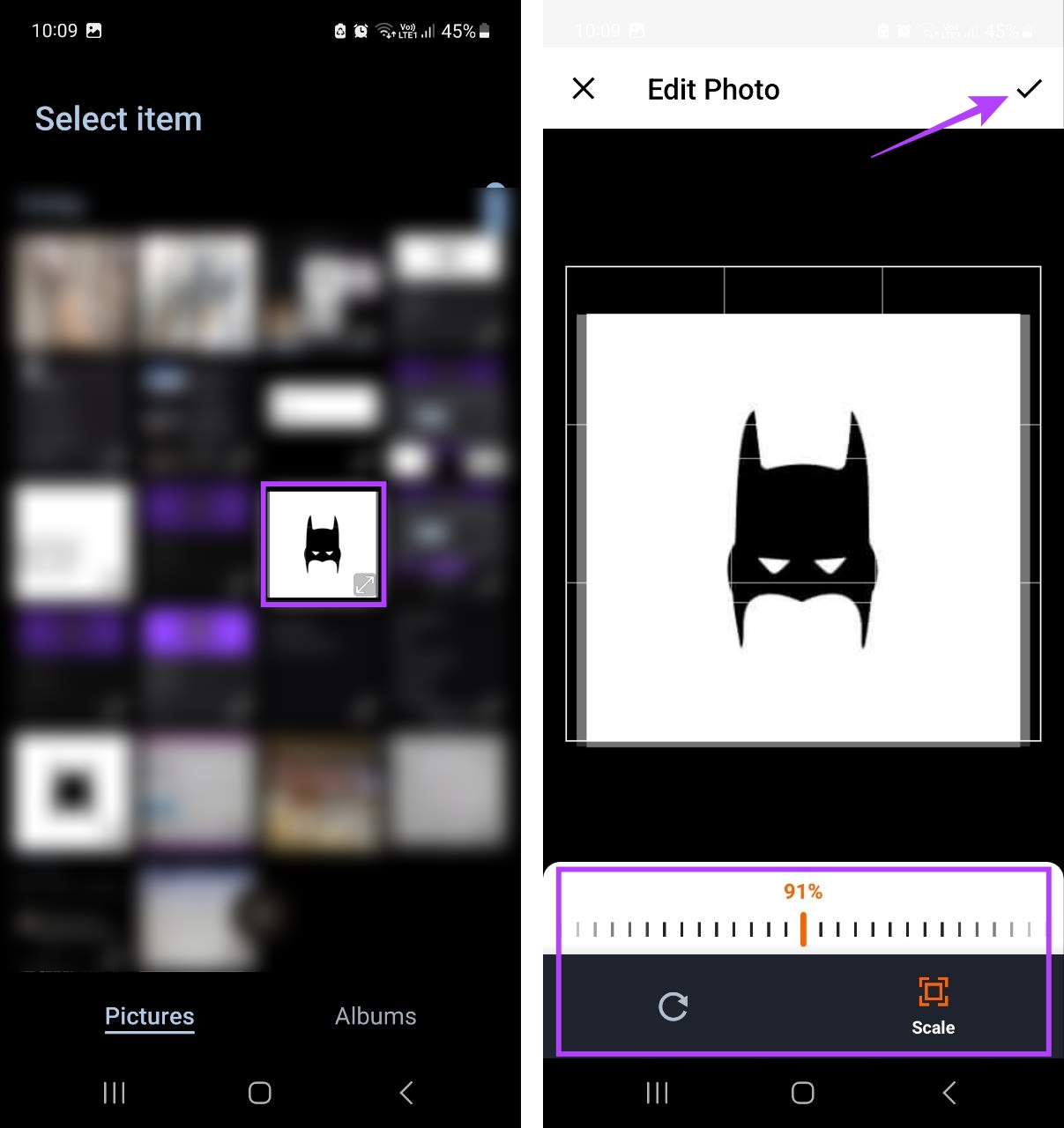
ขั้นตอนที่ 11:แตะที่บันทึก
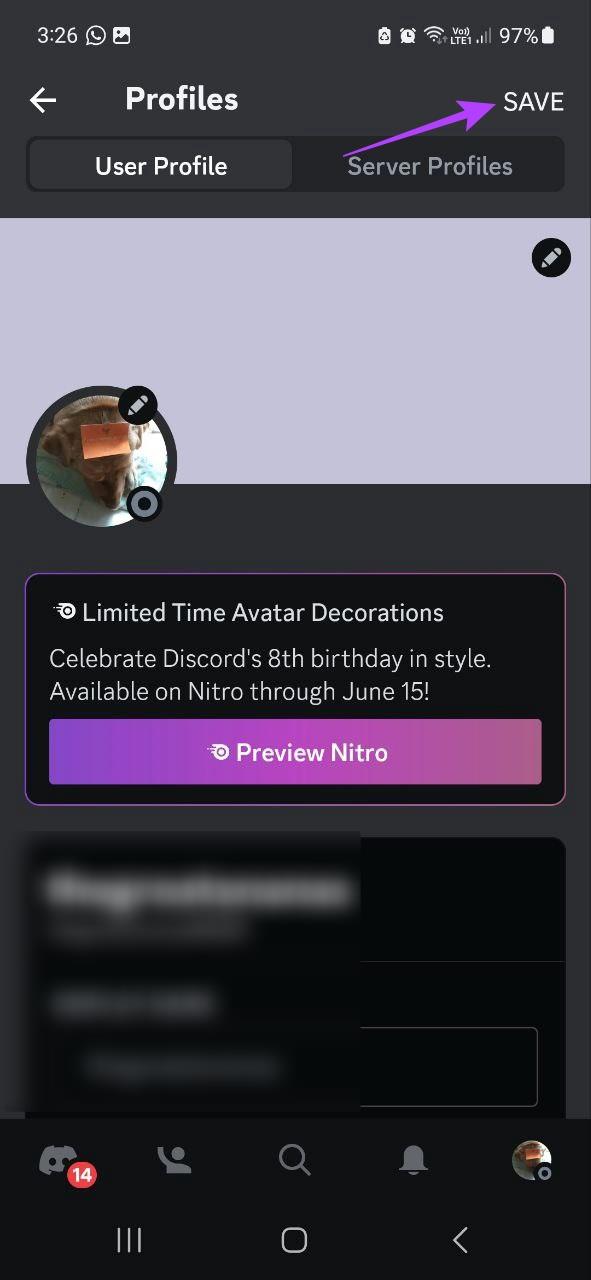
วิธีนี้จะบันทึกการเปลี่ยนแปลงและเปลี่ยนรูปโปรไฟล์ของคุณในแอปมือถือ Discord
นอกเหนือจากการเปลี่ยนรูปโปรไฟล์ของคุณสำหรับ Discord แล้ว คุณยังสามารถตั้งค่ารูปโปรไฟล์สำหรับเซิร์ฟเวอร์ Discord ของคุณได้ ขนาดที่แนะนำในอุดมคติสำหรับรูปภาพโปรไฟล์เซิร์ฟเวอร์คือ 512 x 512px ซึ่งจะทำให้รูปภาพที่อัปโหลดไม่บิดเบือน โปรดทราบว่าเฉพาะเจ้าของเซิร์ฟเวอร์เท่านั้น หรือหากมีการกำหนดบทบาทผู้ดูแลเซิร์ฟเวอร์และผู้จัดการก็สามารถเปลี่ยนรูปโปรไฟล์เซิร์ฟเวอร์ได้
ในบันทึกดังกล่าว ให้เราดูวิธีเปลี่ยนรูปโปรไฟล์เซิร์ฟเวอร์ของคุณบนเดสก์ท็อป Discord และแอปมือถือ
ขั้นตอนที่ 1:เปิด Discord บนเว็บเบราว์เซอร์ของคุณ
ขั้นตอนที่ 2:คลิกขวาที่เซิร์ฟเวอร์ที่เกี่ยวข้อง
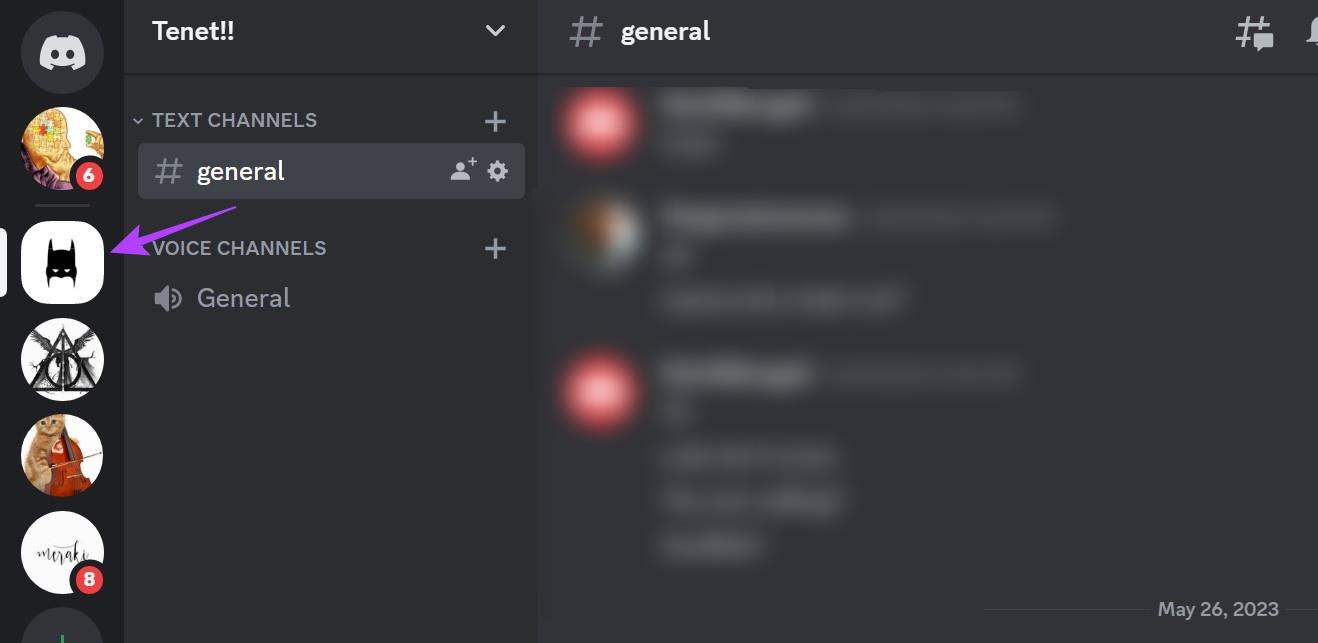
ขั้นตอนที่ 3:ที่ นี่เลือกการตั้งค่าเซิร์ฟเวอร์
ขั้นตอนที่ 4:จากนั้นคลิกที่ภาพรวม
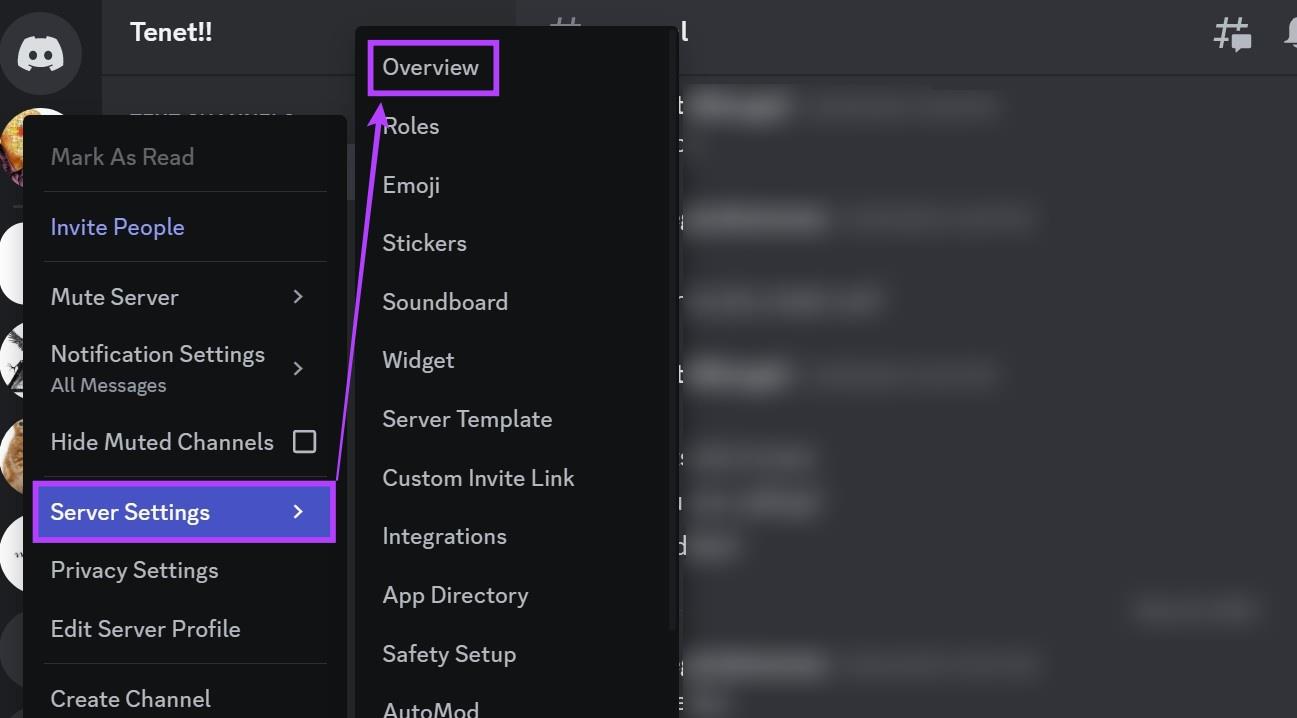
ขั้นตอนที่ 5:คลิกที่อัพโหลดรูปภาพ
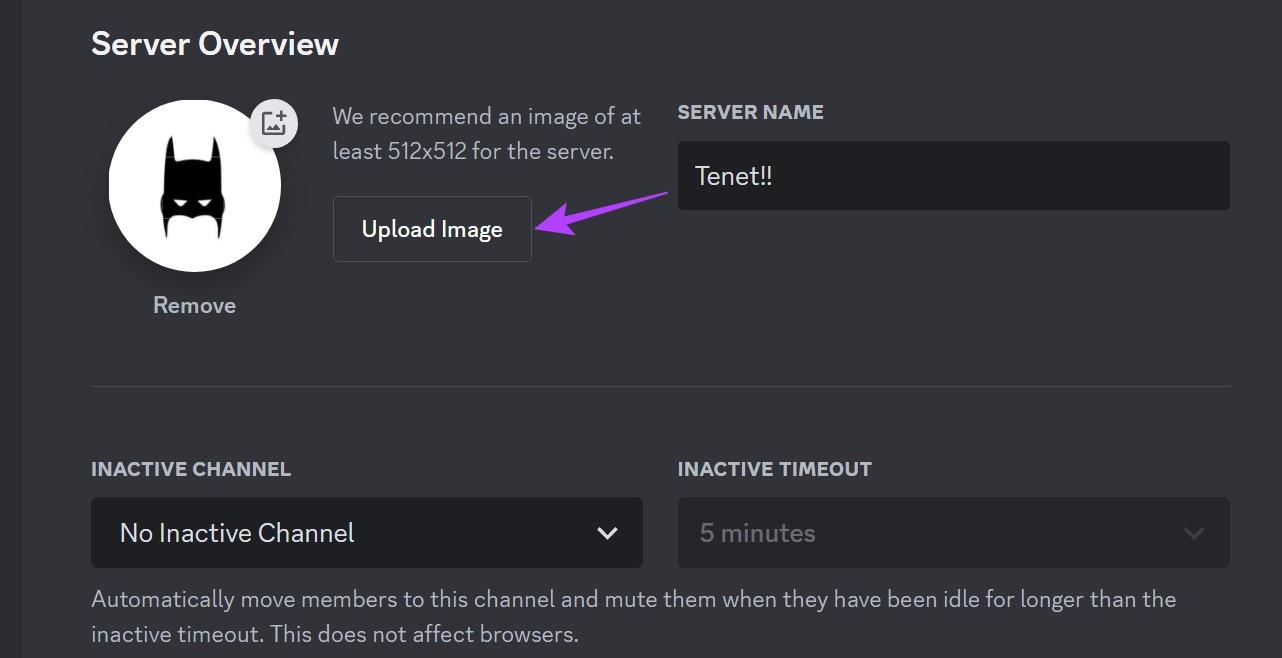
ขั้นตอนที่ 6:เลือกรูปภาพแล้วคลิกเปิด
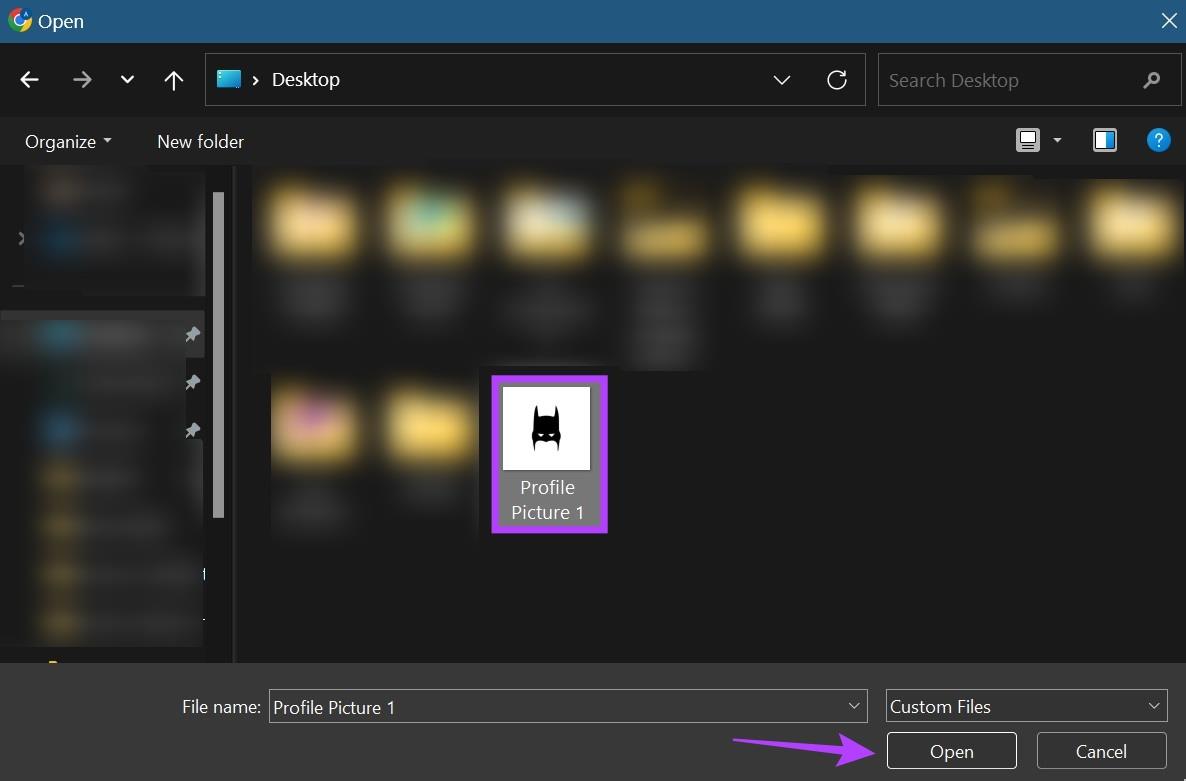
ขั้นตอนที่ 7:จากตัวเลือกบนหน้าจอ ให้ปรับขนาดภาพตามนั้นแล้วคลิกนำไปใช้
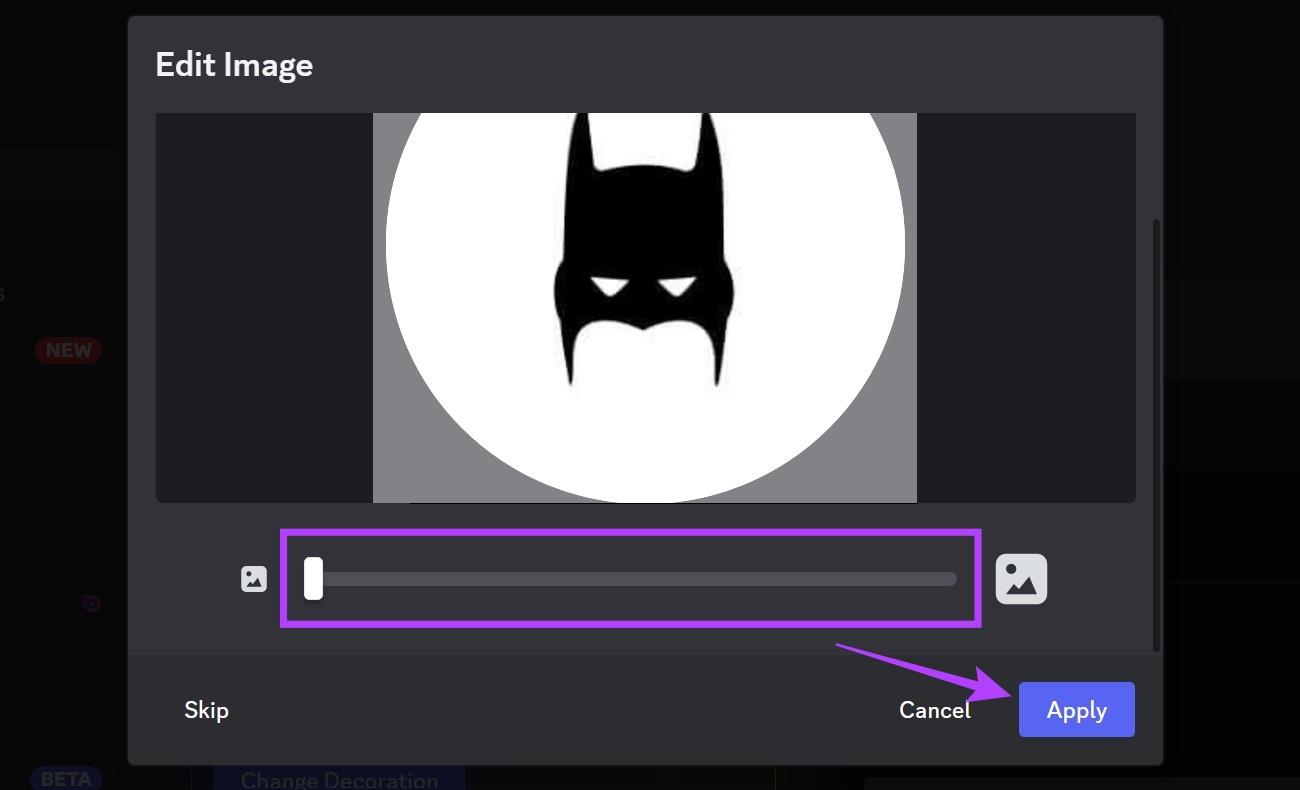
ขั้นตอนที่ 8:เมื่อเสร็จแล้วให้คลิกที่บันทึกการเปลี่ยนแปลง
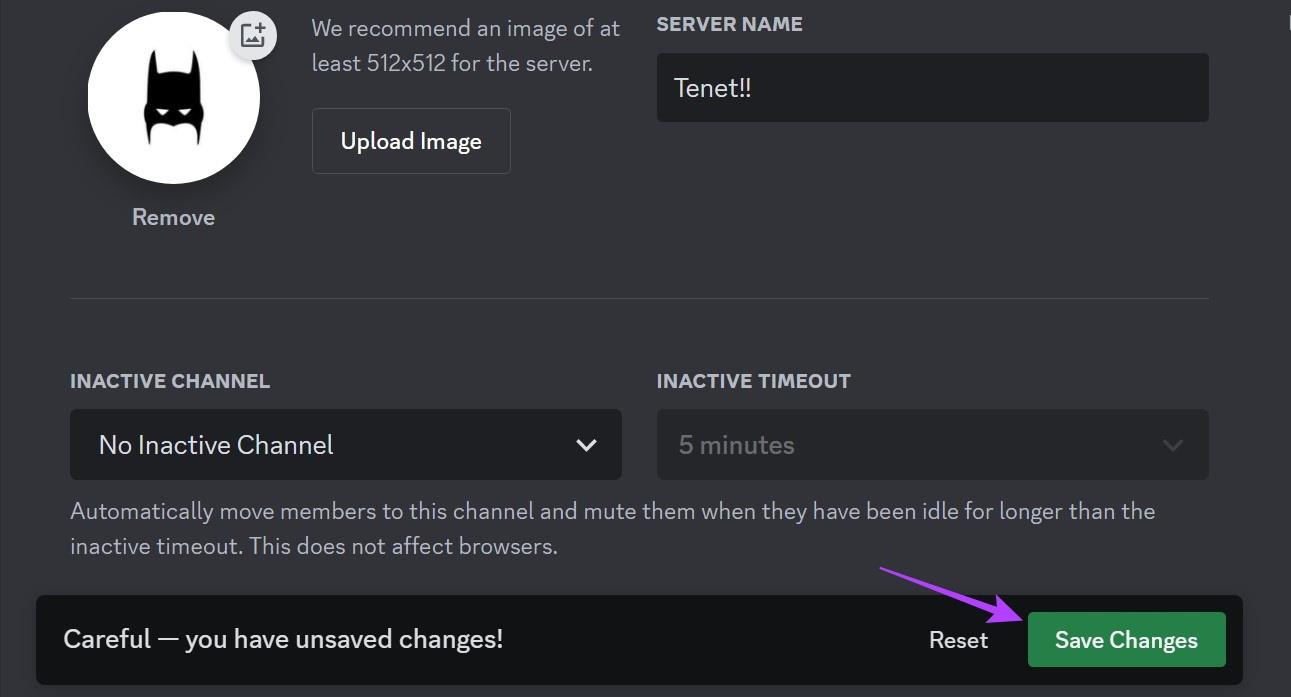
ขั้นตอนที่ 1:เปิดแอปมือถือ Discord แล้วแตะบนเซิร์ฟเวอร์ที่เกี่ยวข้อง
ขั้นตอนที่ 2:ที่ นี่แตะที่ไอคอนสามจุด
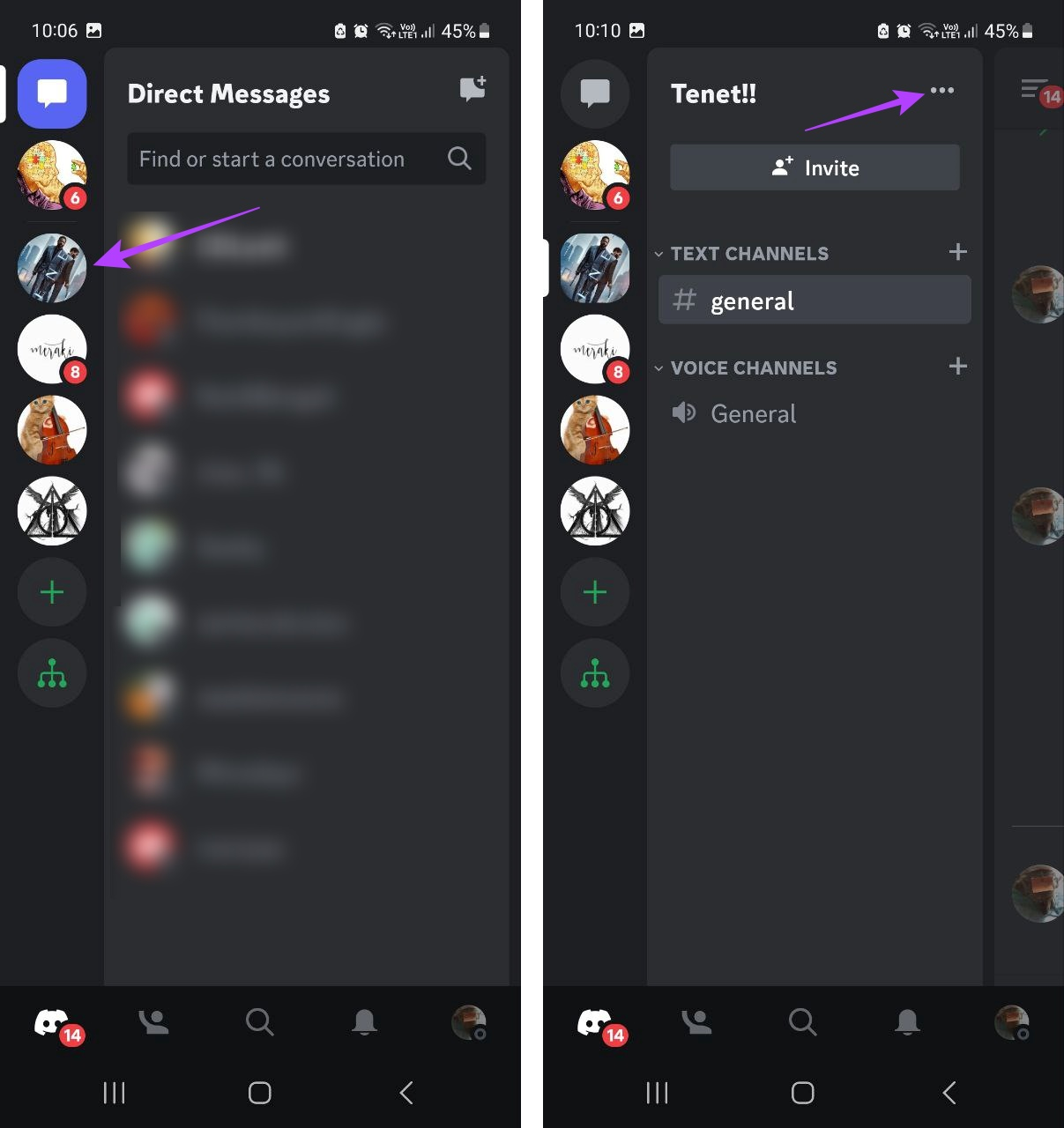
ขั้นตอนที่ 3:แตะที่การตั้งค่า
ขั้นตอนที่ 4:ที่ นี่แตะที่รูปโปรไฟล์เซิร์ฟเวอร์
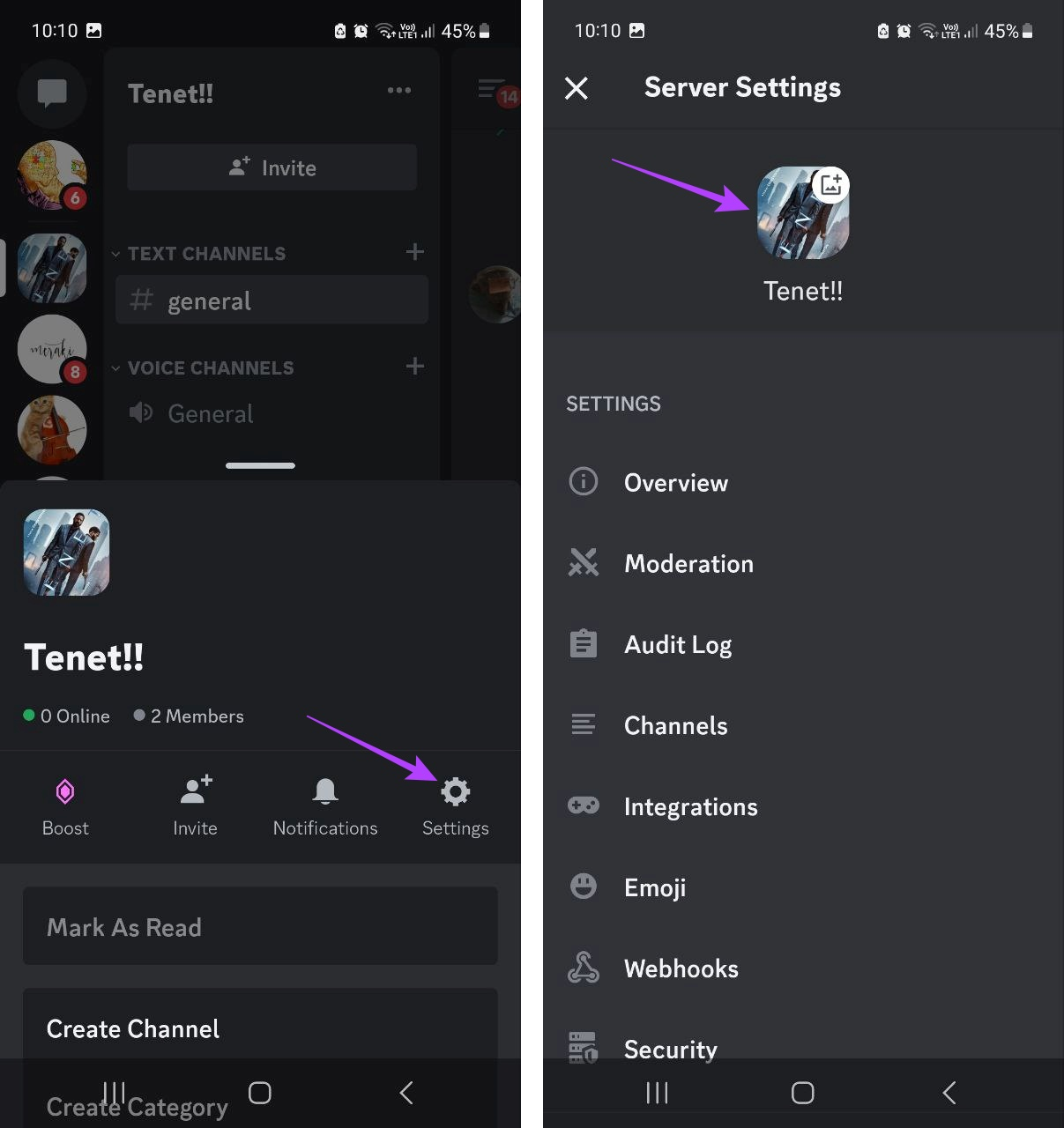
ขั้นตอนที่ 5:เลือกแกลเลอรีที่เกี่ยวข้อง
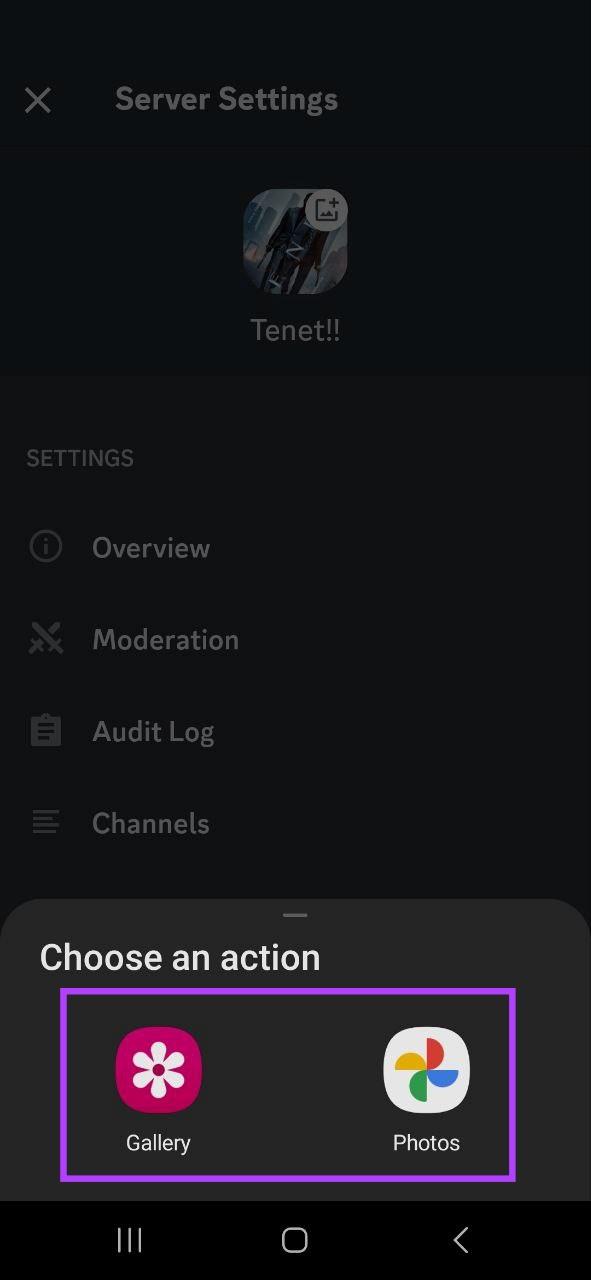
ขั้นตอนที่ 6:จากหน้านี้ แตะที่ภาพที่คุณต้องการอัปโหลด
ขั้นตอนที่ 7:ใช้เครื่องมือเพื่อปรับขนาดภาพให้มีขนาด
ขั้นตอนที่ 8:จากนั้นแตะที่ไอคอนเสร็จสิ้น
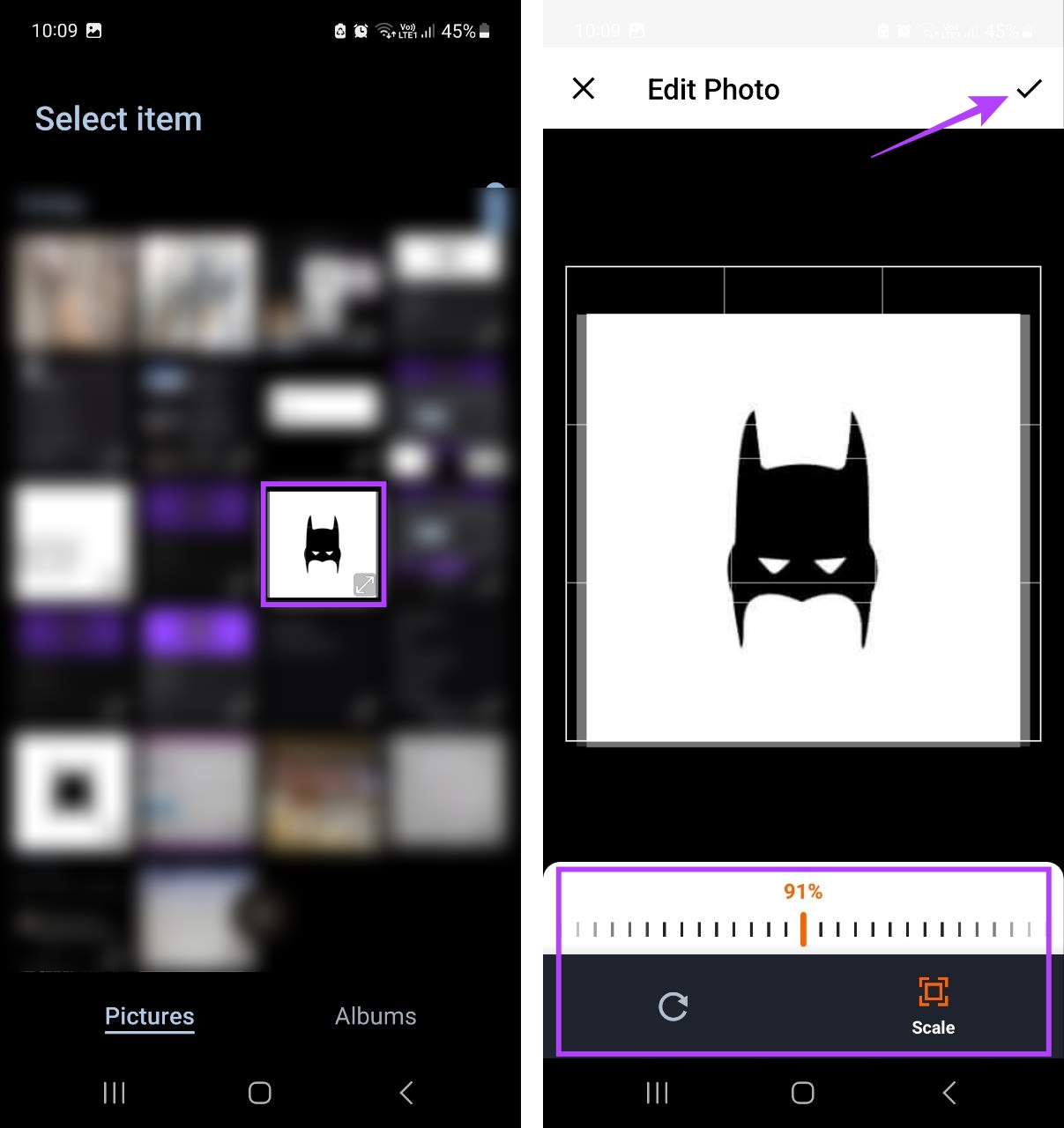
เพื่อปิดหน้าต่างและตั้งค่ารูปโปรไฟล์ของเซิร์ฟเวอร์บน Discord
เคล็ดลับ : หากคุณเป็นผู้ใช้ Nitro คุณสามารถตั้งค่าอวาตาร์เฉพาะเซิร์ฟเวอร์บน Discordได้ ซึ่งหมายความว่าคุณสามารถตั้งค่ารูปภาพที่แสดงที่แตกต่างกันสำหรับโปรไฟล์ของคุณสำหรับแต่ละเซิร์ฟเวอร์ได้
1. คุณสามารถเปลี่ยนแบนเนอร์โปรไฟล์บน Discord ได้หรือไม่?
ใช่ คุณสามารถเปลี่ยนแบนเนอร์โปรไฟล์ของคุณบน Discord ได้ อย่างไรก็ตาม นี่เป็นฟีเจอร์แบบชำระเงิน ซึ่งหมายความว่าคุณจะต้องสมัครสมาชิก Discord Nitro เพื่อเข้าถึงฟีเจอร์นี้
2. คุณสามารถตั้งค่า GIF เป็นรูปโปรไฟล์ Discord ของคุณได้หรือไม่?
มีเพียงผู้ใช้ Discord Nitro เท่านั้นที่สามารถตั้งค่า GIF เป็นรูปโปรไฟล์ Discord โดยใช้เครื่องมือพื้นฐาน อย่างไรก็ตาม คุณสามารถลองแก้ไขปัญหานี้ได้ด้วยการอัปโหลด GIF แบบเคลื่อนไหวแทนรูปภาพปกติ แม้ว่าสิ่งนี้อาจไม่ทำงานอย่างที่คาดไว้ก็ตาม
3. คุณจำเป็นต้องสมัครสมาชิก Nitro เพื่อเปลี่ยนรูปโปรไฟล์ของคุณบน Discord หรือไม่?
ไม่ การเปลี่ยนรูปโปรไฟล์เป็นฟีเจอร์ฟรีที่ใครก็ตามที่มีบัญชี Discord ที่ถูกต้องสามารถเข้าถึงได้
4. เป็นไปได้ไหมที่จะบล็อกใครบางคนบน Discord?
ใช่ คุณสามารถบล็อกใครบางคนใน Discord ได้ เปิด Discord บนเว็บเบราว์เซอร์ของคุณแล้วไปที่ส่วนข้อความโดยตรง ที่นี่ คลิกขวาที่ชื่อผู้ใช้ที่คุณต้องการบล็อก จากนั้นคลิกที่บล็อก คุณยังสามารถตรวจสอบบทความอื่น ๆ ของเราซึ่งมีรายละเอียดว่าจะเกิดอะไรขึ้นเมื่อคุณบล็อกใครบางคนใน Discord
นี่คือวิธีทั้งหมดที่คุณสามารถใช้เปลี่ยนรูปโปรไฟล์ Discord บนอุปกรณ์ใดก็ได้ หากคุณต้องการปรับแต่งโปรไฟล์ Discord ของคุณเพิ่มเติม โปรดอ่านบทความของเราที่อธิบายรายละเอียดวิธีเปลี่ยนธีม Discord ของคุณ
เรียนรู้เกี่ยวกับสถานการณ์ที่คุณอาจได้รับข้อความ “บุคคลนี้ไม่พร้อมใช้งานบน Messenger” และวิธีการแก้ไขกับคำแนะนำที่มีประโยชน์สำหรับผู้ใช้งาน Messenger
ต้องการเพิ่มหรือลบแอพออกจาก Secure Folder บนโทรศัพท์ Samsung Galaxy หรือไม่ นี่คือวิธีการทำและสิ่งที่เกิดขึ้นจากการทำเช่นนั้น
ไม่รู้วิธีปิดเสียงตัวเองในแอพ Zoom? ค้นหาคำตอบในโพสต์นี้ซึ่งเราจะบอกวิธีปิดเสียงและเปิดเสียงในแอป Zoom บน Android และ iPhone
รู้วิธีกู้คืนบัญชี Facebook ที่ถูกลบแม้หลังจาก 30 วัน อีกทั้งยังให้คำแนะนำในการเปิดใช้งานบัญชี Facebook ของคุณอีกครั้งหากคุณปิดใช้งาน
เรียนรู้วิธีแชร์เพลย์ลิสต์ Spotify ของคุณกับเพื่อน ๆ ผ่านหลายแพลตฟอร์ม อ่านบทความเพื่อหาเคล็ดลับที่มีประโยชน์
AR Zone เป็นแอพเนทีฟที่ช่วยให้ผู้ใช้ Samsung สนุกกับความจริงเสริม ประกอบด้วยฟีเจอร์มากมาย เช่น AR Emoji, AR Doodle และการวัดขนาด
คุณสามารถดูโปรไฟล์ Instagram ส่วนตัวได้โดยไม่ต้องมีการตรวจสอบโดยมนุษย์ เคล็ดลับและเครื่องมือที่เป็นประโยชน์สำหรับการเข้าถึงบัญชีส่วนตัวของ Instagram 2023
การ์ด TF คือการ์ดหน่วยความจำที่ใช้ในการจัดเก็บข้อมูล มีการเปรียบเทียบกับการ์ด SD ที่หลายคนสงสัยเกี่ยวกับความแตกต่างของทั้งสองประเภทนี้
สงสัยว่า Secure Folder บนโทรศัพท์ Samsung ของคุณอยู่ที่ไหน? ลองดูวิธีต่างๆ ในการเข้าถึง Secure Folder บนโทรศัพท์ Samsung Galaxy
การประชุมทางวิดีโอและการใช้ Zoom Breakout Rooms ถือเป็นวิธีการที่สร้างสรรค์สำหรับการประชุมและการทำงานร่วมกันที่มีประสิทธิภาพ.


![วิธีกู้คืนบัญชี Facebook ที่ถูกลบ [2021] วิธีกู้คืนบัญชี Facebook ที่ถูกลบ [2021]](https://cloudo3.com/resources4/images1/image-9184-1109092622398.png)





